win10 怎么回退到上一个版本 win10系统退回上一个版本的步骤
更新时间:2021-07-27 10:36:36作者:huige
微软总是会不断的推出win10系统更新,但是很多人在更新之后,发现总是会出现各种问题,所以为了解决这样的问题,我们可以回退到上一个版本,只是很多用户不知道要怎么回退,其实方法也不难,本文给大家讲解一下win10系统退回上一个版本的步骤。
具体步骤如下:
1、打开【window】菜单---选择【设置图标】。
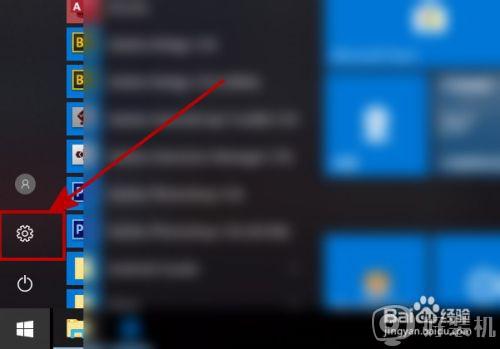
2、在【设置】内,点击【查找】。
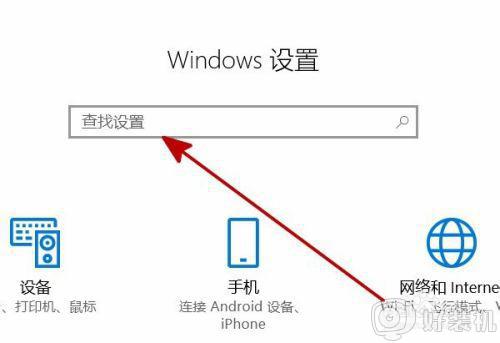
3、输入【更新】----选择【Windows更新设置】。
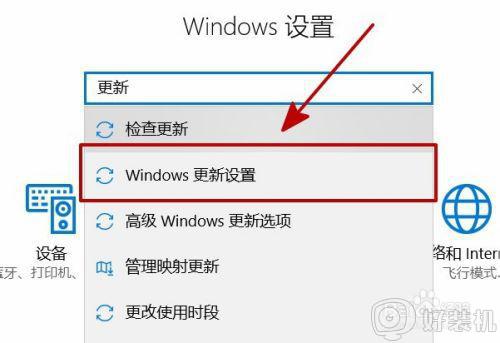
4、下拉【设置】---点击进入【更新和安全】。
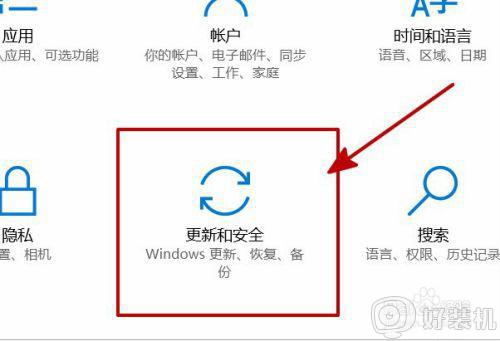
5、完成上面任意一种操作后。
点击选择【恢复】
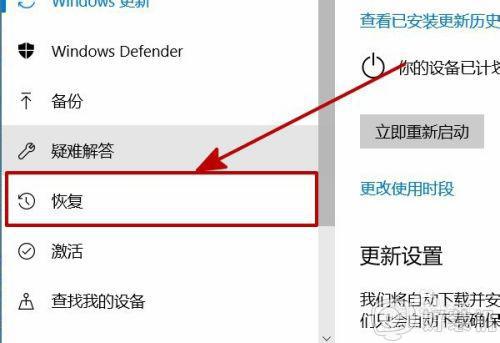
6、在【恢复】内,我们选择【退回上一个版本】。
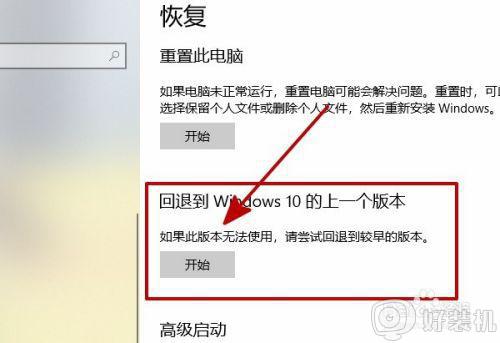
7、等待【系统】完成退回上一个版本的操作。
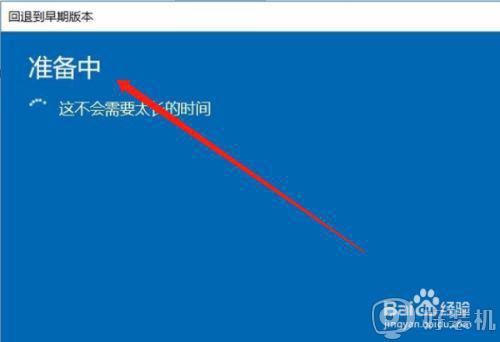
关于win10 怎么回退到上一个版本就给大家讲解到这边了,如果你有这个需要的话,不妨可以学习上面的方法来进行操作吧。
win10 怎么回退到上一个版本 win10系统退回上一个版本的步骤相关教程
- win10更新怎么退回上一个版本 windows10回退到上一个版本的方法
- win10系统怎么退回更新前的版本 win10系统退回上个版本的方法
- win10返回上一个版本设置方法_win10怎么回到上一个版本
- win10怎么退回上次更新 win10退回上一次更新的方法
- win1022h2退回21h2如何操作 win10回退更新版本的方法
- win11怎样退回win10 win10系统退回win10的步骤
- 微软win10怎么回退版本 win10如何回退系统版本
- win10如何返回至先前系统版本 win10返回上一个版本系统的设置方法
- win11系统怎样退回win10系统 win11回退到win10系统的步骤
- win10运行血战上海滩闪退怎么回事 win10玩血战上海滩闪退如何解决
- win10拼音打字没有预选框怎么办 win10微软拼音打字没有选字框修复方法
- win10你的电脑不能投影到其他屏幕怎么回事 win10电脑提示你的电脑不能投影到其他屏幕如何处理
- win10任务栏没反应怎么办 win10任务栏无响应如何修复
- win10频繁断网重启才能连上怎么回事?win10老是断网需重启如何解决
- win10批量卸载字体的步骤 win10如何批量卸载字体
- win10配置在哪里看 win10配置怎么看
热门推荐
win10教程推荐
- 1 win10亮度调节失效怎么办 win10亮度调节没有反应处理方法
- 2 win10屏幕分辨率被锁定了怎么解除 win10电脑屏幕分辨率被锁定解决方法
- 3 win10怎么看电脑配置和型号 电脑windows10在哪里看配置
- 4 win10内存16g可用8g怎么办 win10内存16g显示只有8g可用完美解决方法
- 5 win10的ipv4怎么设置地址 win10如何设置ipv4地址
- 6 苹果电脑双系统win10启动不了怎么办 苹果双系统进不去win10系统处理方法
- 7 win10更换系统盘如何设置 win10电脑怎么更换系统盘
- 8 win10输入法没了语言栏也消失了怎么回事 win10输入法语言栏不见了如何解决
- 9 win10资源管理器卡死无响应怎么办 win10资源管理器未响应死机处理方法
- 10 win10没有自带游戏怎么办 win10系统自带游戏隐藏了的解决办法
